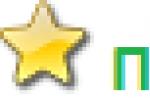В этой инструкции доходчиво написано как установить игры на PS3 версии Fat или Slim с кастомной прошивкой имеющей функции Cobra.
Для современных прошивок с функциями Cobra нужно использовать ISO образы игр, которые можно запускать с внешних жестких дисков или с внутреннего, подключив PS3 к компьютеру.
Куда закачивать игры
На прошивках с функциями Cobra уже созданы папки на внутреннем жестком диске, которые имеют следующую структуру:
/dev_hdd0/PS2ISO – образы для PS2
/dev_hdd0/PS3ISO – образы для PS3
/dev_hdd0/PSPISO – образы для PS1
/dev_hdd0/PSXISO – образы для PSP
Если вы хотите играть с внешнего жесткого диска, то он должен иметь только один раздел с файловой системой NTFS
.
Структура папок на внешнем жестком диске такая же как и на внутреннем, но без dev_hdd0
.
В в меню Игры отображаются игры для PS3, в Ретро - для PS1, PS2, PSP.
После выбора нужной игры закроется и система выйдет в основное меню (XMB). В XMB зайдите в Игра и запустите съэмулированный ISO образ игры.
Как запустить игры PS3 в виде папок (распакованный ISO образ)
На внутреннем HDD уже будет папка GAMES
.
Файловая система USB жёсткого диска должна быть FAT32
. Для форматирования носителей свыше 32 Гб в FAT32
можно использовать утилиту . Создаёте на диске папку GAMEZ
и туда закидываете игры.
В итоге должно получиться так: GAMEZ\название_игры_на_английском\PS3_GAME
Если игры не будут отбражаться в , тогда переименуйте папку в GAMES .
Закачка игр по FTP
Настройка FTP соединения.
При запущенном приставка работает как FTP сервер, что позволяет подключится к ней через FTP клиент, например, FileZilla и закачивать или удалять ISO образы с внутреннего жесткого диска, а также другие файлы.
Windows Vista/7
Настройка компьютера. Соединение через роутер.
Жмите Пуск -> Панель управления -> Центр управления сетями и общим доступом -> , затем двойным щелчком левой мыши откройте Подключение по локальной сети , далее нажмите Сведения... Запомните третью секцию (секции разделены точками) адреса IPv4 (она может иметь значение 1 или 0).

Настройка компьютера. Соединение напрямую через сетевую карту.
Жмите Пуск -> Панель управления -> Центр управления сетями и общим доступом -> Изменение параметров адаптера , затем щёлкните левой мышью на Протокол Интернета версии 4 , затем нажмите Свойства . Пропишите IP-адрес и маску подсети как на картинке снизу.

Настройка PS3.
На этом этапе нужно будет настроить PS3 в качестве FTP сервера для закачки игр с компьютера напрямую.
Выйдите из , если он запущен. Подключите сетевой кабель в консоль, зайдите в Настройки -> Настройки сети -> Настройки соединения с Интернетом -> Ok -> Специальные -> Проводное соединение -> Настройки вручную -> Определять автоматически -> Вручную , пропишите там следующие значения:
IP адрес 192.168.1.100
Маска подсети 255.255.255.0
Маршрутизатор по умолчанию 192.168.1.1
Основной DNS 192.168.1.1
Если вы подключаетесь через роутер, то третья секция IP адреса, маршрутизатора и DNS должна содержать 1 или 0 (см. настройку соединения через роутер).
Далее MTU выберите Автоматиччески , затем прокси-серевер Не использовать , затем UPnP Включить , далее нажмите X для применения параметров, затем нажмите O для отказа от тестирования соединения.
Пред попыткой соединяться по FTP, необходимо запустить .
Для соединения рекомендуется использовать клиент FileZilla
- скачать
Для Mac OS лучше всего Yummy FTP
- скачать
Запустив FTP клиент на компьютере, введите эти данные и выполните соединение:
Хост: IP адрес PS3
Имя пользователя и пароль оставить пустыми
Что делать, если PS3 не видит USB жесткий диск
Бывает такое, что закачанные ISO образы на 100% совместимый с PS3 жесткий диск, например Western Digital Element , не видятся консолью. Для исправления проблемы винчестеру необходимо сделать низкоуровневое форматирование с помощью программы HDD Low Level Format Tool - (ключ для регистрации находится в архиве с программой.
Подключите ваш внешний жесткий диск к компьютеру с операционной системой Windows. Запустите программу, выберите ваш USB диск и нажмите кнопку Continue>>>

Затем перейдите во вкладку LOV-LEVEL FORMAT , далее поставьте галку Perform quick wipe и нажмите кнопку FORMAT THIS DEVICE

В течении нескольких секунд программа выполнит низкоуровневое форматирование и сообщит о его 100% завершении

После этого можно закрывать программу и переходить к следующему шагу - созданию и форматированию раздела на внешнем жестком диске.


Найдите в нижнем списке не распределенный диск и кликните по нему правой мышью, затем нажмите Создать простой том...

В появившемся мастери создания простых томов нажмите Далее


В следующем окне тоже не нужно ничего менять, поэтому жмите Далее

В последующем окне очистите поле Метка тома и нажмите Далее

Затем в финальном окне намите Готово

В течении нескольких секунд ваш диск отобразится со статусом Исправен

После этого можно закрывать окно управления компьютером и закидывать ISO образы на жесткий диск.
Как скопировать игры с USB диска на внутренний HDD консоли
Подключите жесткий диск с ISO образами в правый USB порт, который находится ближе к Blue-Ray приводу. Запустите , зайдите в mmCM (крайний пункт слева), далее выберите и нажмите на Switch to multiMAN mode . После перезапуска крайний пункт слева будет называться , в нём выберите и нажмите на PFS Драйвер .
Войдите в файловый менеджер, в который можно войти и выйти зажав на геймпаде кнопку SELECT и затем однократно нажав на START, при этом не отпуская SELECT.
Войдя в файловый менеджер зайдите в PS3 Root , далее в pvd_USB000 . Выберите нужный ISO образ и нажав O на геймпаде нажмите на Копирование .


После перезапуска он снова активирует режим эмуляции Cobra .
Как установить игры на PS3 HEN
Основное отличие эксплойта HEN от кастомной прошивки PS3 - запуск игр только с внутреннего жёсткого диска и менее стабильная работа игр для PS2 (другие ещё не тестировали).
Для активации эксплойта HEN его нужно каждый раз запускать после выключения/перезагрузки консоли!
Обязательно, в настройках браузера выключите опцию "Подтверждать закрытие барузера"!
Чтобы экран Что нового
не мешал иконке Enable HEN
, отключите опцию Что нового
в настройках системы.
В XMB зайдите в Игра и запустите Enable HEN . Откроется браузер и пойдёт запуск эксплойта, об успехе которого будет сообщено в правом верхнем углу экрана. Если запуск прошёл неудачно или консоль зависла, просто попробуйте запустить ещё раз. После успешного запуска HEN, консолью можно пользоваться как с кастомной прошивкой.
Инструкция
Чтобы появилась возможность устанавливать игры на PlayStation 3, необходимо предварительно воспользоваться специальным программным обеспечением. Отформатируйте флеш-накопитель, выбрав в настройках формат FAT32. Скачайте программы Open Manager и BlackBox FTP, разархивируйте их, а получившиеся файлы скопируйте на подготовленную флешку.
Отключите PS3 от розетки (также выключите тумблер, если он есть), а затем переведите приставку в режим JailBrake. Вставьте флешку в USB-разъем, а затем нажмите на кнопку запуска. Кликните на «Eject» (кнопка предназначенная для извлечения диска). Зайдите в меню «Install Package» и найдите там файлы для установки ранее скаченных приложений. С помощью кнопки «Х» по очереди их установите. Затем зайдите в меню «Игра» и посмотрите, появились ли соответствующие ярлыки для этого ПО. Выньте флешку.
Установите программу Total Commander (если у вас ее еще нет). Соедините консоль с домашним компьютером с помощью коммутационного шнура. Чтобы установить игры на PS3, зайдите в меню «Настройки», а затем выберите «Настройки вашей сети». Далее найдите пункт «Настройки соединения», выберите пункт «Специальные» в графе «Метод настройки». Затем в графе «Способ соединения» нажмите «Проводное», а в графе «Режим устройства» - «Определять автоматически». Откройте настройки IP и поставьте галочку напротив «Вручную».
Настройте соединения, используя адрес 192.168.1.2. Затем найдите графу «Маска подсети» и выставьте значение 255.255.255.0. В графах «Основной DNS» и «Роутер по умолчанию» выставьте 192.168.1.1, а дополнительные DNS не изменяйте. Не используйте прокси-сервер, в поле MTU выставьте значение «Автоматически», для UPnP используйте режим «Включить». Сохраните настройки, используя клавишу «Х».
В разделе «Игра» найдите программу BlackBox FTP. Затем откройте Total Commander на компьютере, нажмите «Сеть», а потом кликните на «Соединиться с FTP-сервером». Чтобы установить игру на PS3, нажмите «Добавить», в поле «Имя соединения» напишите «PlayStation 3», для сервера выставьте IP 192.168.1.2:21, а поле пароля и учетной записи не изменяйте. Соединитесь с выбранным подключением.
Перед вами появится меню, в котором необходимо выбрать каталог dev_hdd0. Перейдите в меню «Игра», а затем в OMAN46756. В данном каталоге создайте папку GAMEZ, а затем скопируйте туда игру, которую хотите установить. После завершения процесса копирования, выйдите из программы BlackBox FTP и запустите Open Manager. Перед вами выплывет вопрос: «Использовать OMAN46756». Нажмите клавишу «Да». Выберите необходимую игру и нажмите «Х». После этого начнется установка, и через некоторое время вы сможете насладиться игрой.
PlayStation Network, или просто PSN, представляет собой онлайн-платформу для взаимодействия между игроками и дистрибуции цифрового контента, основой которого являются лицензионные видеоигры. Таким образом, посредством PlayStation Network владельцы консолей, как PlayStation 4, PlayStation Vita, PlayStation Portable и, конечно, PlayStation 3 могут выбирать и скачивать видеоигры из сети, а также общаться и играть вместе со своими друзьями или случайными геймерами.
Платформа PlayStation Network доступна игрокам с момента подключения консоли к интернету, но некоторые сервисы требуют денег за использование.
PlayStation Store – интернет-магазин лицензионных видеоигр
PlayStation Store – это официальный и неиссякаемый источник для приставок от Sony, начиная с PlayStation 3. Чтобы воспользоваться магазином, владелец консоли должен подключиться к PlayStation Store через PlayStation Network. В магазине представлен огромный каталог видеоигр, ассортимент которого пополняется каждую неделю. Здесь с помощью различных электронных способов оплаты можно приобрести любую понравившуюся игру, после чего загрузить ее на свою приставку.
В PlayStation Store можно скачать не только полные игры для PlayStation 3, но и демо-версии игр, специальные дополнения, а также видеоролики и другой контент. Стоит отметить, что в магазине можно приобрести еще и игры, разработанные для PlayStation 1 и 2, но адаптированные для работы на PlayStation 3. Это хороший шанс пополнить свою коллекцию для всех любителей игровой классики.
Цифровая дистрибуция игр имеет ряд плюсов по сравнению с распространением на физических носителях, таких как оптические диски DVD или Blu-ray. Очевидно, что намного удобнее купить игру парой нажатий кнопок в PlayStation Store, не выходя из дома, чем в реальном магазине. С другой стороны, на скачивание игры из сервиса может уйти немало времени, так как Sony накладывает определенные скоростные ограничения для стабильной работы сервиса. Поэтому каждый решает сам, какой вариант для него наиболее приемлем.
PlayStation Pluse – система распространения лицензионных видеоигр для PlayStation по подписке
Всем желающим владельцам PlayStation 3, 4 и PlayStation Vita компания Sony предоставляет возможность оформить подписку PlayStation Pluse. За определенную сумму на время действия подписки игроки получают скидки в PlayStation Store, некоторое количество игр каждый месяц без дополнительной платы и другие бонусы. PlayStation Pluse оформляется на месяц, 3 месяца или год. Также есть вариант пробной подписки на 14 дней, которым можно воспользоваться бесплатно.
Sony PlayStation 3 на сегодняшний день является одной из самых популярных консолей во всем мире, на которую практически каждую неделю выходят все новые и новые игры. Основной ее особенностью является то, что сам аппарат продается потребителям практически по себестоимости. Компания Sony зарабатывает в основном именно на различных дополнениях, в которые также входят и игровые диски, стоимость которых достаточно высока по сравнению с другими. Однако в самой консоли присутствует довольно-таки приятная функция, которая позволяет сохранять игры непосредственно на приставке. Именно поэтому вопрос «как установить игры на PS3» стал настолько популярным.
Как скачивать и как запускать игры на PS 3?
Многие считают, что на вопрос о том, как запускать игры на PS3, ответ один - вставить диск в привод, однако, это вовсе не так.
Практически сразу после выхода новой приставки от компании Sony умные пользователи нашли превосходный способ для того, чтобы успешно играть в любимые их игры, при этом не переплачивая больших денег на покупку дисков и их установку на жесткий диск консоли - это скачка игр из Интернета и пересылка их на приставку при помощи обыкновенного кабеля. Сегодня миллионы пользователей всемирной сети очень успешно обмениваются самыми новыми играми для Sony PlayStation 3, делая это совершенно бесплатно.
Для начала стоит скачать образ игры из Интернета, делается это достаточно просто, так как специализированных сайтов с подобными играми можно встретить массу.
После этого соединяем приставку с компьютером при помощи кабеля LAN или же обыкновенного Wi-Fi роутера.
Передаем игру.
Сразу стоит отметить тот факт, что на компьютере должна быть обязательно установлена FlashXP. Теперь давайте рассмотрим оба метода.
на PS 3 при помощи кабеля?
В первую очередь соединяем консоль с компьютером при помощи кабеля RJ 45 через специальный разъем, расположенный на задней стенке системного блока.
На PlayStation 3 следующим образом:
Заходим в соединения с Интернетом, где выбираем:
Проводной способ соединения.
Специальный метод настройки.
Автоматическое определение режима сетевого устройства.
Настройка IP-адреса должна производиться вручную.
Теперь на компьютере заходим в меню «Пуск», далее «Панель управления», здесь нажимаем «Сеть и Интернет», где выбираем просмотр состояния сети. После перехода откроется окно, где слева вы сможете увидеть пункт «Изменение параметров адаптера», кликаем на него.
В появившемся окне нажимаем на необходимый адаптер и заходим в его общие настройки, после чего нажимаем «Свойства», «Протокол Интернета версии 4», и здесь мы опять же открываем «Свойства». После указываем уникальный IP-адрес адаптера.
Запускаем в консоли программу под названием Blackb0x FTP Server.
В этой программе должен обязательно показаться IP-адрес, который был введен вами в настройках консоли.
Сразу стоит отметить тот факт, что различные данные IP, DNS и другие могут быть разными для пользователей, поэтому стоит их изначально уточнить перед тем, как запускать игры на PS3. Также многие предпочитают играть в некоторые игры с прошлых версий данной консоли. Так как запустить игры PS2 на PS3 вполне возможно. Таким образом поступают многие.
Если вы не знаете способ установки через программу и то, как запускать игры на PS3, то делается это следующим образом:
В меню программы нажимаем кнопку «Сеанс», после чего выбираем «Быстрое подключение».
Нажимаем кнопку подключения, после чего видим в правом окошке полную структуру всех папок консоли. Теперь в левом окне находим необходимую нам папку с игрой и перемещаем ее в раздел PS3. Месторасположение игры должно зависеть от показаний установленного Менеджера Бэкапов.
Запустить на PS3 игры с флешки довольно просто. Вам всего лишь необходимо перепрошить консоль и следовать инструкциям ниже, благодаря которым.
Подготовка PS3 к запуску игр с флешки
Чем сильнее дорожают лицензионные диски для консолей, тем больше геймеров задумывается о том, чтобы начать скачивать и запускать игры на PS3 с USB-носителей. Это может значительно облегчить жизнь, если вы не привыкли тратить огромное количество денег на лицензионные игры.
К сожалению, базовая прошивка PS3 оснащена системой защиты от пиратства, а также региональной защитой, которая в большинстве случаев заблокирует запуск игры на консоли, если региональная маркировка диска не совпадает с маркировкой приставки. Поэтому для того чтобы запускать игры с флешки, необходимо сперва перепрошить свое устройство.
На сегодняшний день возможна перепрошивка всех версий PS3, кроме PS3 Super Slim (т.н. «непрошивайка»), однако даже если вы владелец модели, которая пока что не поддается этой процедуре, будьте уверены, что в скором времени будут разработаны способы перепрошивки и для вашего устройства.
Соответствующие услуги предоставляются практически во всех городах стран СНГ, потому, если ваша консоль все еще обладает стандартной прошивкой, сначала смените ее.
На приставках с заводской прошивкой запуск скачанных игр с флешки невозможен!
Запись игры на флешку
Как только консоль перепрошита, все дальнейшие действия легко выполнять самостоятельно. Чтобы запустить на PS3 игры с флешки, необходимо вначале правильно загрузить их на носитель, иначе консоль не сможет считать информацию.
- Отформатируйте флешку в системе FAT32. Для этого:
- подключите флешку и щелкните правой кнопкой по ее значку в Проводнике;
- выберите «Форматировать», в поле «Файловая система» выберите «FAT32»;
- нажмите «Начать».
Помните, что форматирование удалит все данные с накопителя!
- Создайте на флешке папку «GAMES»;
- Скачайте игру из интернета и распакуйте папку с игрой в директорию «GAMES».
- в папке с игрой всегда должны присутствовать папка «PS3_GAME», в которой должна лежать «USRDIR». Если таких директорий нет среди скачанных вами файлов, то игра записана неправильно и не запустится на консоли.
Система FAT32 не позволяет записывать на носитель файлы больше 4 Гб. Что же делать, если среди файлов с игрой такие есть? Вам понадобится программа Split4GB . Она позволяет разделить крупные файлы и записать их на носитель.
- Скачайте и откройте программу;
- В верхней строке выберите местонахождение папки с игрой, которая не записывается на флешку;
- В строке под ней выберите, куда запишется новая версия с разделенными файлами. Лучше всего выбирать папку уже на флешке;
- В выпадающем списке ниже выберите «filename.666##».
Запуск игры на PS3
- Вставьте флешку и запустите программу multiMAN. Это файл-менеджер, необходимый для работы со скачанными играми непосредственно на консоли.
- Найдите нужную игру и запустите ее.
- Если вы разделяли файлы игры с помощью Split4GB, то программа выдаст предупреждение о том, что часть файлов игры необходимо установить на жесткий диск консоли. Нажмите ОК, дождитесь установки файлов и запускайте игру, как обычно.
Теперь вы знаете способ запуска на PS3 игры с флешки. Это поможет вам сэкономить деньги на играх или протестировать любые новинки, даже когда нет возможности их приобрести.